- Автор Jason Gerald [email protected].
- Public 2024-01-19 22:14.
- Последнее изменение 2025-01-23 12:44.
Из этой статьи вы узнаете, как создать папку Google Диска из Документов Google. Хотя вы не можете сохранять папки с сайта Документов Google, вы можете использовать функцию выбора файлов для создания папок и доступа к ним. Созданная вами папка может затем использоваться для хранения документов.
Шаг
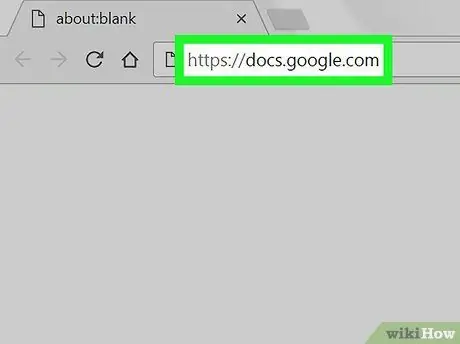
Шаг 1. Откройте Документы Google, щелкнув https://docs.google.com/ в своем браузере
Если вы уже вошли в систему, на сайте Документов Google будет отображаться ваша учетная запись.
- Если вы не вошли в свою учетную запись Google, введите свой адрес электронной почты и пароль, прежде чем продолжить.
- Если вы уже вошли в Gmail, Google Диск или другую службу Google, щелкните значок приложения ⋮⋮⋮ в правом верхнем углу страницы, затем щелкните Более внизу раскрывающегося меню. После этого нажмите Документы.
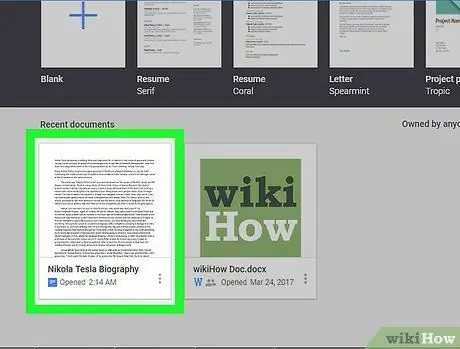
Шаг 2. Дважды щелкните документ в Google Docs, чтобы открыть его
Вы также можете нажать Пустой в верхнем левом углу экрана, чтобы создать новый документ.
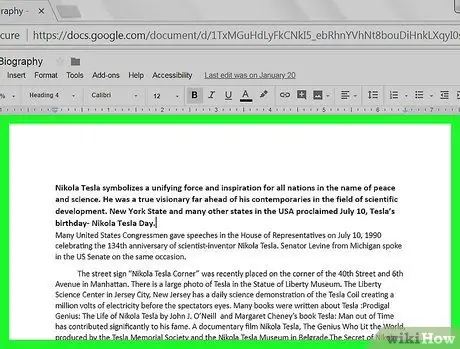
Шаг 3. Отредактируйте или создайте документ
Когда документ будет готов к сохранению, продолжайте следовать этому руководству.
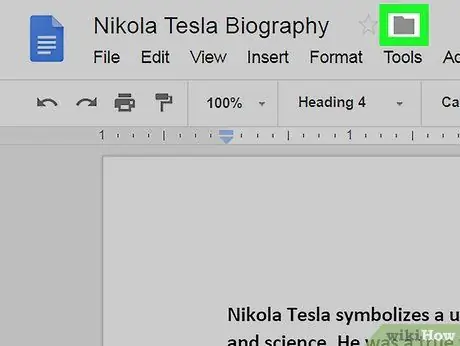
Шаг 4. Щелкните серый значок
справа от названия документа в левом верхнем углу экрана.
Появится раскрывающееся меню.
Этот значок может появиться через некоторое время после открытия документа
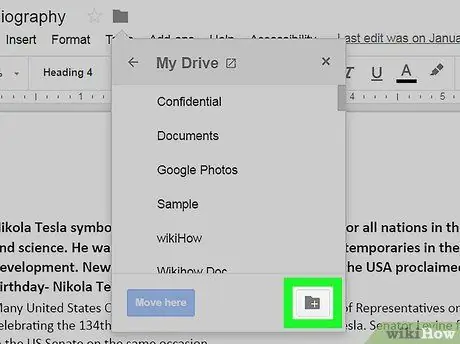
Шаг 5. Щелкните значок новой папки.
папку в правом нижнем углу раскрывающегося меню.
Вы увидите новое меню.
Возможно, вам потребуется нажать кнопку «Назад» в верхнем левом углу меню, чтобы вернуться на страницу «Мой диск»
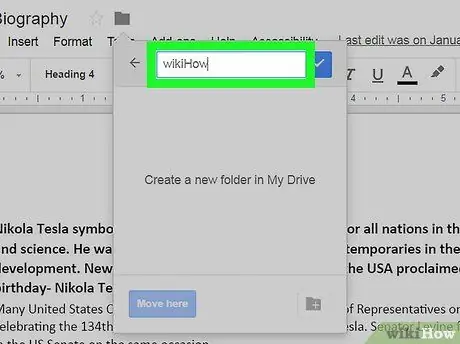
Шаг 6. Введите имя папки в текстовое поле вверху меню
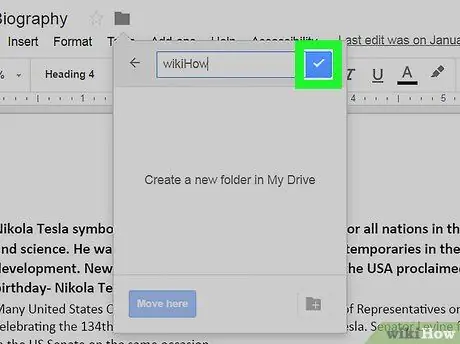
Шаг 7. Щелкните справа от текстового поля
Ваша папка сохранена и добавлена на Google Диск.
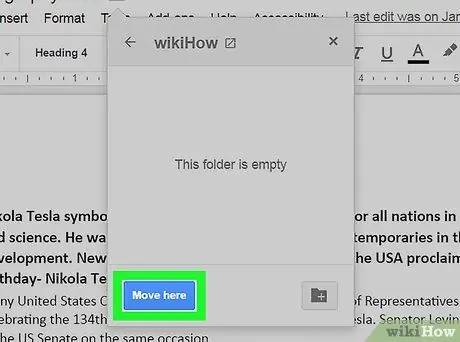
Шаг 8. Нажмите синюю кнопку с надписью «Переместить сюда» в правом нижнем углу страницы
Активный документ будет сохранен в папке, которую вы создали в своей учетной записи на Google Диске.






